Drupal themes
Тема и ее оформление
Drupal темы и оформление
или как оформить старую и загрузить новую тему для Drupal
Пришло время осветить тему оформления Друпал. Я бы выделил два способа управления внешним видом и самой темой. Первый способ подходит новичкам в деле web-разработки, людям, которые не знают HTML и CSS и будут рады стандартным настройкам оформления. Для этого система предлагает все необходимое. Второй способ применяют более опытные пользователи, те которые как минимум на хорошем уровне владеют HTML, CSS и Photoshop, и готовы потратить время, чтобы внешне сделать свой проект не похожим на другие.
Третий способ – это когда вы заплатили за разработку и дизайн, но в нашем самоучителе его нет.
Стандартные темы в Drupal 7
В административном меню переходим в Оформление:
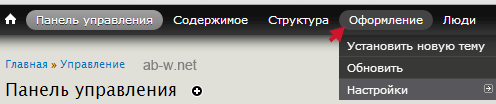
На открывшейся странице под заголовком ВКЛЮЧЕННЫЕ ТЕМЫ мы видим нашу стандартную мультиколоночную тему Bartik с поддержкой изменения цветов, переменной шириной и большим количеством регионов, а чуть ниже видим тему Seven, предназначенную для администраторов Drupal. Еще ниже, под заголовком ОТКЛЮЧЕННЫЕ ТЕМЫ, расположились две другие, выбранные системой темы, которые в любое время можно включить и установить по умолчанию нажатием на одноименную ссылку. Давайте так и сделаем, включим и установим одну из них по умолчанию. В итоге тема оформления сайта изменилась, в моем случае – это Garland. Нашу прежнюю тему Bartik надо бы отключить, нажав на описывающую данное действие ссылку. Впрочем, свое решение мы можем поменять и вернуть все назад, когда захотим.
Там же в панели, в ее правом верхнем углу откроем Настройки:
![]()
Пробуем всевозможные настройки и наблюдаем изменения на сайте. Обратите внимание на то, что изображение логотипа легко изменяется – вы можете загрузить свой:
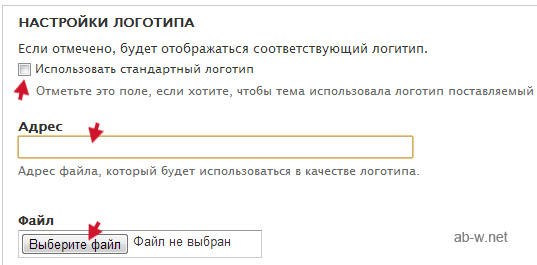
Вы также имеете возможность выбрать, что конкретно настраивать:

Бесплатные Drupal темы
Вернемся к списку тем и посмотрим, какими еще способами изменяется оформление. Переходим на официальный сайт Друпал, чтобы загрузить бесплатные темы:
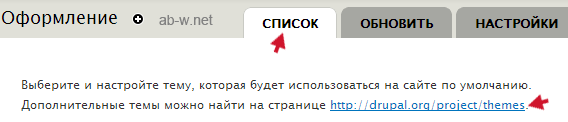
На странице бесплатных тем я выбрал тему Marinelli синего цвета и скачал на компьютер ее tar.gz архив для седьмой версии Drupal (вспомните, как мы загружали архивы модулей). Вы для примера можете поступить точно так.
В административном меню переходим в Оформление → Установить новую тему:
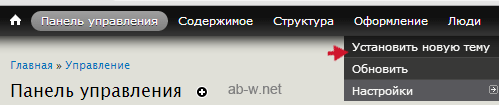
После этого выбираем загруженный ранее архив и продолжаем установку:
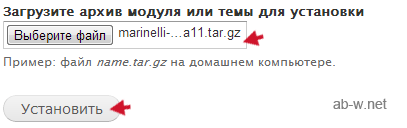
в результате чего получаем сообщение об успешном ее выполнении. В админке, в оформлении возвращаемся к списку тем (смотрите иллюстрацию для стандартных тем вверху). Далее, следуя уже описанной в этом уроке инструкции, включаем и ставим тему по умолчанию. Bartik пока отключаем. Проверяем наш сайт и видим, что оформление изменилось, теперь наша тема – Marinelli, которую позже можно заменить. Обратим внимание, что боковая панель данной темы находится справа – не лишним будет вспомнить главу про позиционирование блоков.
Тема пользователей в Drupal
Тему пользователей я решил затронуть неслучайно. Все дело в том, что пользователи видят наш сайт по-разному в зависимости от того, авторизованы (зарегистрировались) они или нет и какими правами доступа обладают. Наибольшими правами обладаем мы как администраторы. Гости
сайта имеют другие права. Приведу конкретный пример того, как такое положение вещей отражается на внешнем виде темы в Друпал. К примеру, я постоянно пользуюсь браузером Chrome и управляю Друпал через него – в этом случае на моем ресурсе отображается форма поиска по сайту, но в другом браузере, где я никак не авторизован в панели Drupal – поиска нет и мне показывают форму входа на сайт и предлагают зарегистрироваться. Чтобы это изменить, мне нужно наделить анонимных пользователей правом видеть и использовать форму поиска.
В панели управления открываем права доступа для людей:

Устанавливаем права доступа, в самом низу сохраняем изменения:
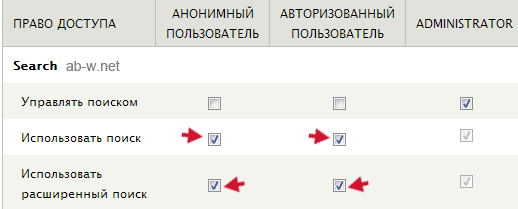
и мы, и пользователи, и наша тема – в полном порядке!
Автор проекта - Вася Митин | Дата публикации: Октябрь 2012 | Обновление: Ноябрь 2018
Drupal обновление  Drupal темы и оформление
Drupal темы и оформление  Создание сайта
Создание сайта



